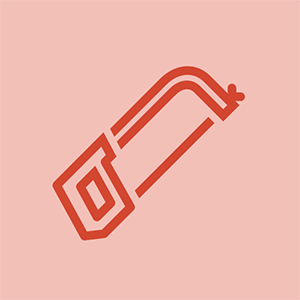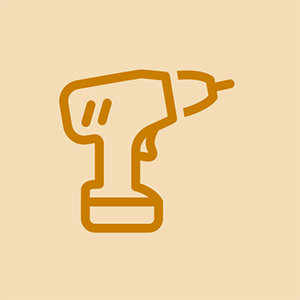Výměna základní desky počítače
Přesné kroky potřebné k výměně základní desky závisí na specifikách základní desky a skříně, připojených periferních součástech atd. Obecně řečeno, proces je poměrně jednoduchý, pokud je časově náročný:
- Odpojte všechny kabely a vyjměte všechny rozšiřující karty z aktuální základní desky.
- Odstraňte šrouby, které zajišťují starou základní desku, a demontujte základní desku.
- Pokud znovu používáte procesor a / nebo paměť, odeberte je ze staré základní desky a nainstalujte je na novou.
- Vyměňte starou I / O šablonu na zadním panelu za šablonu dodanou s novou základní deskou.
- Podle potřeby demontujte a nainstalujte montážní sloupky základní desky tak, aby odpovídaly montážním otvorům na nové základní desce.
- Nainstalujte novou základní desku a zajistěte ji šrouby ve všech polohách montážních otvorů.
- Znovu nainstalujte všechny rozšiřující karty a znovu připojte kabely.
Ďábel je v detailech. Ve zbytku této části si ukážeme postup instalace základní desky a správného provedení všech připojení.
PĚKNĚ POPOŘÁDKU
jak opravit wii u gamepadV tomto pořadí předpokládáme, že jste základní desku již naplnili instalací chladiče procesoru a CPU ( Počítačové procesory ) a ( Paměť počítače ). Až na několik málo výjimek je jednodušší a bezpečnější nainstalovat procesor a paměť před instalací základní desky v případě.
Začínáme
Než začnete věci rozřezávat, ujistěte se, že máte alespoň jednu dobrou zálohu všech vašich důležitých dat. Nemusíte se starat o zálohování Windows a aplikací, i když byste měli, pokud je to možné, zálohovat konfigurační informace pro poštovního klienta, prohlížeč atd., Protože pokud nenahrazujete starou základní desku stejnou novou základní deskou, můžete je třeba přeinstalovat Windows a všechny aplikace od nuly.
Odpojte všechny kabely a externí periferní zařízení od systému a přesuňte je na rovnou a dobře osvětlenou pracovní plochu, kde je kuchyňský stůl tradiční, jak jsme již zmínili. Pokud jste systém nedávno nevyčistili, důkladně ho před zahájením práce důkladně vyčistěte.
VSTAL, ZPŮSOBIL, A SPRCHOVAL
Ačkoli nezbytně popisujeme konkrétní sekvenci pro instalaci základní desky, nemusíte tuto sekvenci sledovat, pokud má smysl se od ní odchýlit. Některé kroky, jako je instalace rozšiřujících karet po instalaci základní desky v případě, je třeba provést v pořadí, které popisujeme, protože dokončení jednoho kroku je předpokladem pro dokončení jiného. Ale přesná sekvence na většině kroků nezáleží. Při instalaci základní desky bude zřejmé, kdy na pořadí záleží.
Demontujte přístupové panely z krytu, odpojte všechny kabely od základní desky a odstraňte všechny šrouby, které upevňují základní desku k krytu. Uzemněte se dotykem napájecího zdroje. Posuňte základní desku mírně směrem k přední části pouzdra, zvedněte ji rovně a položte ji stranou na desku stolu nebo jiný nevodivý povrch.
Příprava případu
Odstranění základní desky může vystavit více nečistot. Pokud ano, odstraňte tyto nečistoty kartáčem a vysavačem, než budete pokračovat.
Každá základní deska je dodávána se šablonou I / O na zadním panelu. Pokud aktuální šablona neodpovídá rozložení portů na nové základní desce, budete muset odstranit starou šablonu. Nejlepším způsobem, jak odstranit I / O šablonu, aniž byste ji poškodili (nebo pouzdro), je použít rukojeť šroubováku k jemnému přitlačení šablony z vnějšku pouzdra, zatímco pomocí prstů podepřete šablonu zevnitř pouzdra, dokud šablona praskne. Pokud je stará základní deska stále dobrá, vložte do ní starou šablonu pro pozdější použití.
Porovnejte novou I / O šablonu s I / O porty na zadním panelu na nové základní desce a ujistěte se, že odpovídají. Poté zatlačte novou šablonu na místo. Při práci zevnitř pouzdra zarovnejte spodní, pravý a levý okraj šablony I / O s odpovídajícím výřezem pouzdra. Je-li šablona I / O správně umístěna, jemným přitlačením po okrajích ji usaďte do výřezu, jak je znázorněno na obrázku Obrázek 4-15 . Měl by zapadnout na místo, i když jeho správné usazení někdy vyžaduje několik pokusů. Často je užitečné jemně přitlačit rukojeť šroubováku nebo šroubováku na okraj šablony.

Obrázek 4-15: Zatlačte novou šablonu I / O na místo
Trochu flexibility může být špatná věc
Při usazování dávejte pozor, abyste neohnuli I / O šablonu. Otvory šablony musí být zarovnány s konektory externích portů na panelu I / O základní desky. Pokud je šablona dokonce mírně ohnutá, může být obtížné správně usadit základní desku.
Po instalaci šablony I / O opatrně zasuňte základní desku na místo a ujistěte se, že konektory zadního panelu na základní desce jsou pevně v kontaktu s odpovídajícími otvory na šabloně I / O. Porovnejte polohy montážních otvorů základní desky s montážními polohami stojanu v pouzdře. Jednou snadnou metodou je umístit základní desku na místo a vložit fixku skrz každý montážní otvor základní desky a označit tak odpovídající odstupovou pozici pod ní.
Nenechte si ujít žádné díry
Pokud se jednoduše podíváte na základní desku, je snadné vynechat jeden z montážních otvorů v celém nepořádku. Obecně držíme základní desku až na světlo, díky čemuž montážní otvory výrazně vyniknou.
Odstraňte nepotřebné mosazné distanční sloupky a instalujte další distanční sloupky, dokud nebude mít každý montážní otvor základní desky odpovídající odstup. I když můžete distanční sloupky zašroubovat pomocí prstů nebo kleští s jehlou, je mnohem jednodušší a rychlejší použít 5mm maticový šroubovák, jak je znázorněno na Obrázek 4-16 . Distanční sloupky pevně dotáhněte, ale příliš neutahujte. Je snadné svléknout niti použitím příliš velkého točivého momentu pomocí šroubováku.

Obrázek 4-16: Nainstalujte mosazný distanční sloupek v každé montážní poloze
Nenechte si ujít žádné odstupy
Ujistěte se, že každá distanční vložka odpovídá montážnímu otvoru základní desky. Pokud najdete takový, který jej nenalezne, odeberte jej. Ponechání zvláštního odstupu na místě by mohlo způsobit zkrat, který by mohl poškodit základní desku a / nebo jiné součásti.
Jakmile nainstalujete všechny distanční sloupky, proveďte závěrečnou kontrolu a ověřte, zda má každý montážní otvor základní desky odpovídající distanční prvek a zda nejsou nainstalovány žádné distanční sloupky, které neodpovídají montážnímu otvoru základní desky. Jako závěrečnou kontrolu obvykle držíme základní desku v poloze nad pouzdrem, jak je znázorněno na obrázku Obrázek 4-17 , a dívejte se dolů skrz každý montážní otvor základní desky a ujistěte se, že je pod ním nainstalován distanční sloupek.

Obrázek 4-17: Ověřte, zda je pro každý montážní otvor základní desky nainstalován distanční sloupek a zda nejsou nainstalovány žádné další distanční sloupky
Pero a inkoust
Rovněž můžete ověřit, zda jsou všechny distanční sloupky správně nainstalovány, umístěním základní desky naplocho na velký kus papíru a pomocí fixky označte všechny montážní otvory základní desky na papíře. Poté jednu ze značek srovnejte s odpovídajícím odstupem a zatlačte dolů, dokud odstup nevypíchne papír. Totéž proveďte s druhou zarážkou pro zarovnání papíru a potom přitlačte papír naplocho kolem každé zarážky. Pokud jste správně nainstalovali distanční sloupky, každá značka bude propíchnuta a nebudou tam žádné propíchnutí, kde nebudou žádné značky.
Usazení a zajištění základní desky
Pokud jste ještě nenainstalovali procesor a paměť na základní desce, proveďte to před pokračováním. Vidět Počítačové procesory a Paměť počítače podrobné pokyny.
Zasuňte základní desku do pouzdra, jak je znázorněno na obrázku Obrázek 4-18 . Opatrně zarovnejte I / O konektory zadního panelu s odpovídajícími otvory v šabloně I / O a posuňte základní desku směrem k zadní části skříně, dokud se montážní otvory základní desky nevyrovnají s distančními vložkami, které jste nainstalovali dříve. Možná budete muset mírně naklonit základní desku směrem k šabloně I / O, abyste konektory na zadním panelu snadno zasunuli pod odpovídající uzemňovací výčnělky bez poškození. Ujistěte se, že žádný z uzemňovacích jazýčků nezasahuje do konektorů na panelu I / O. K tomuto problému jsou obzvláště náchylné USB porty a USB port s uzemněným jazýčkem v něm může zkratovat základní desku a zabránit spuštění systému.

Obrázek 4-18: Zasuňte základní desku na místo
Nenechte si ujít žádné díry nebo odstupy (opravdu)
Ještě jednou zkontrolujte, zda je pro každý montážní otvor nainstalován mosazný distanční sloupek a zda není nainstalován mosazný distanční sloupek tam, kde není žádný montážní otvor. Jeden z našich technických recenzentů navrhuje instalovat bílé nylonové distanční sloupky, upravené na délku, do všech nepoužívaných standoff pozic zakrytých základní deskou, zejména v blízkosti rozšiřujících slotů. Jiný používá sadu dřevěných hůlek. Pokud tak učiníte, poskytnete základní desce větší podporu, takže je méně pravděpodobné, že základní desku rozbijete, když usadíte odpornou rozšiřující kartu.
Před zabezpečením základní desky ověřte, zda se I / O konektory na zadním panelu správně spojují s I / O šablonou, jak je znázorněno na Obrázek 4-19 . Šablona I / O má kovové jazýčky, které uzemňují I / O konektory na zadním panelu. Ujistěte se, že žádná z těchto karet nezasahuje do konektoru portu. Chybná karta v nejlepším případě blokuje port, což z něj činí nepoužitelný, a v nejhorším případě by mohla zkratovat základní desku.

Obrázek 4-19: Ověřte, zda se konektory zadního panelu čistě spojují se šablonou I / O
kontrolka baterie asus bliká oranžově a zeleně
Poté, co umístíte základní desku a ověříte, že se I / O konektory na zadním panelu čistě spojují s I / O šablonou, zasuňte šroub přes jeden montážní otvor do odpovídajícího stojanu, jak je znázorněno na Obrázek 4-20 .

Obrázek 4-20: Zašroubováním šroubů do všech montážních otvorů zajistěte základní desku
Možná budete muset vyvíjet tlak, aby byla základní deska správně umístěna, dokud nezasunete dva nebo tři šrouby.
Pokud se vám nedaří vyrovnat všechny otvory a distanční sloupky, vložte dva šrouby do protilehlých rohů, ale neutahujte je úplně. Jednou rukou zatlačte základní desku do zarovnání, přičemž všechny otvory odpovídají odstupům. Poté vložte jeden nebo dva další šrouby a zcela je utáhněte. Dokončete montáž základní desky zasunutím šroubů do všech distančních sloupků a jejich utažením.
Řešení nesouososti
U nejkvalitnějších základních desek a pouzder jsou všechny otvory dokonale srovnány. U levných produktů to není vždy pravda. Někdy jsme byli nuceni použít pouze několik šroubů k zajištění základní desky. Raději použijeme všechny z nich, a to jak k fyzické podpoře základní desky, tak k zajištění, že všechny uzemňovací body jsou ve skutečnosti uzemněny, ale pokud jednoduše nedostanete všechny otvory seřazené, stačí nainstalovat tolik šroubů, kolik máte umět.
Připojení kabelů spínače a indikátoru na předním panelu
Jakmile je základní deska zabezpečena, dalším krokem je připojení kabelu spínače a indikátoru na předním panelu k základní desce. Než začnete připojovat kabely na předním panelu, zkontrolujte kabely. Každý konektor by měl být popisně označen, například „Napájení“, „Reset“ a „LED HDD“. (Pokud ne, budete muset vysledovat každý vodič zpět k přední části pouzdra, abyste zjistili, ke kterému spínači nebo indikátoru se připojuje.) Porovnejte tyto popisy s kolíky konektoru na předním panelu na základní desce, abyste se ujistili, že připojujete správné kabel k příslušným pinům. Obrázek 4-21 zobrazuje typické pinouty pro konektory Power Switch, Reset Switch, Power LED a Hard Drive Activity LED.

Obrázek 4-21: Typické pinouty konektorů na předním panelu (obrázek s laskavým svolením Intel Corporation)
Jděte svou vlastní cestou
Tyto ukázkové vývody jsou pro konkrétní základní desku: Intel D865PERL. Vaše základní deska může používat různé pinouty, takže před připojením kabelů ověřte správné pinouty.
- Konektory vypínače a resetovacího spínače nejsou polarizované a lze je připojit v libovolné orientaci.
- Indikátor aktivity pevného disku je polarizovaný a měl by být připojen k uzemňovacímu (obvykle černému) vodiči na kolíku 3 a signálnímu (obvykle červenému nebo bílému) vodiči na kolíku 1.
- Mnoho základních desek poskytuje dva konektory Power LED, jeden, který přijímá 2pólový kabel Power LED, a druhý, který přijímá 3pólový kabel Power LED s vodiči v pozicích 1 a 3. Použijte libovolný vhodný. Konektory Power LED jsou obvykle dualpolarizované a mohou podporovat jednobarevnou (obvykle zelenou) Power LED nebo dvoubarevnou (obvykle zeleno-žlutou) LED.
PĚKNOU VĚCÍ O NORMÁCH JE, ŽE JE JICH MNOHO
Ačkoli Intel definoval standardní blok konektorů na předním panelu a používá tento standard pro své vlastní základní desky, několik dalších výrobců základních desek se tohoto standardu drží. V souladu s tím spíše než poskytnout monolitický blok monolitických konektorů standardu Intel, který by byl zbytečný pro základní desky, které nedodržují standard Intel, většina tvůrců případů poskytuje jednotlivé 1-, 2- nebo 3pinové konektory pro každý přepínač a indikátor.
Jakmile určíte správnou orientaci pro každý kabel, připojte vypínač, resetovací spínač, kontrolku napájení a kontrolku aktivity pevného disku, jak je znázorněno na Obrázek 4-22 . Ne všechny případy mají kabely pro každý konektor na základní desce a ne všechny základní desky mají konektory pro všechny kabely poskytované v pouzdře. Například může pouzdro poskytovat kabel reproduktoru, ale základní deska může mít vestavěný reproduktor a žádné připojení pro externí reproduktor. Naopak základní deska může poskytovat konektory pro funkce, jako je například Chassis Intrusion Connector, pro které neexistuje žádný odpovídající kabel pro případ, že by tyto konektory nebyly použity.

Obrázek 4-22: Připojte kabely spínače a indikátoru na předním panelu
Tři do dvou nepůjdou
Někdy se setkáte se situací, kdy dvouvodičový kabel má 3kolíkový konektor, přičemž vodiče jsou připojeny ke kolíkům 1 a 3. Pokud má základní deska podobný konektor, není problém, ale někdy se tento kabel musí připojit k konektor základní desky se dvěma sousedními kolíky. Některé základní desky poskytují alternativní 3kolíkový konektor, ale mnohé ne. V takovém případě je nejlepším řešením ostré nože nebo nůžky rozříznout 3kolíkový konektor na polovinu a nechat vám dva vodiče s jednotlivými konektory.
Když připojujete kabely na předním panelu, zkuste to napravit poprvé, ale příliš se nebojte, že se to pokazí. Kromě kabelu vypínače, který musí být správně spuštěn, aby se systém mohl spustit, není žádný z ostatních kabelů spínače a indikátoru na předním panelu nezbytný a jejich nesprávné připojení nepoškodí systém. Přepínací kabely - napájení a reset - nejsou polarizované. Můžete je připojit v libovolné orientaci, aniž byste se museli starat o to, který kolík je signál a která zem. Pokud připojíte kabel LED dozadu, nejhorší je, že se LED nerozsvítí. Ve většině případů se používá běžná barva vodiče, obvykle černá, pro zem a barevný vodič pro signál.
Připojení portů na předním panelu
Většina případů poskytuje jeden nebo dva porty USB 2.0 na předním panelu a většina základních desek obsahuje odpovídající interní konektory USB. Chcete-li směrovat USB na přední panel, musíte připojit kabel z každého USB portu na předním panelu do odpovídajícího interního konektoru. Obrázek 4-23 ukazuje standardní pinouty Intel pro interní USB konektory na předním panelu, které také používá většina ostatních výrobců základních desek.

Obrázek 4-23: Typické konektory USB na předním panelu USB (obrázek s laskavým svolením Intel Corporation)
Některé případy poskytují monolitický 10kolíkový konektor USB, který se připojuje k kolíkům USB na základní desce, které používají standardní rozložení Intel. V takovém případě je připojení USB portů na předním panelu jednoduchá záležitost zapojení tohoto monolitického konektoru do kolíků záhlaví na základní desce. Některé případy bohužel místo toho poskytují osm samostatných vodičů, každý s jedním konektorem. Obrázek 4-24 ukazuje Roberta (konečně), jak připojuje všech osm jednotlivých vodičů ke správným pinům.

Obrázek 4-24: Připojte kabely USB na předním panelu
Manuální zručnost
Ano, víme, že to vypadá, jako by Robert nasunul jeden 4kolíkový konektor na kolíky záhlaví, ale věřte nám, to jsou čtyři jednotlivé vodiče. Arrghh. Nejlepší způsob, jak Robert zjistil, že má všechny vodiče správně připojené, bylo upnout čtyři dráty mezi prsty zarovnané jako jediný konektor a poté skupinu konektorů zasunout na kolíky záhlaví. A druhá skupina čtyř je mnohem těžší se dostat na kolíky než první sada. Několik našich technologických recenzentů (jsme jediní, kdo na to nemysleli?) Navrhli správné vyrovnání jednotlivých kolíků, drželi je v prstech a pomocí kabelového pásku přitlačeného dolů je udrželi na místě, čímž vytvořili monolitický konektor blokovat z původních jednotlivých konektorů.
Pokud vaše základní deska a skříň umožňují připojení konektorů FireWire a / nebo audio na předním panelu, nainstalujte je stejným způsobem a ujistěte se, že vývody konektorů a kabelů odpovídají.
Co zvukový kabel optického disku?
Před lety bylo připojení zvukového kabelu z optické jednotky k audio konektoru základní desky nebo zvukové kartě zásadním krokem, protože systémy používaly analogový zvuk dodávaný z optické jednotky tímto kabelem. Pokud jste tento kabel nepřipojili, nezískali jste zvuk z jednotky. Všechny nedávné optické jednotky a základní desky podporují digitální zvuk, který se přenáší přes sběrnici, nikoli pomocí vyhrazeného zvukového kabelu. Jen málo optických jednotek nebo základních desek dnes obsahuje analogový zvukový kabel, protože ten je zřídkakdy potřeba.
výměna obrazovky zařízení nexus 7 2. generaceChcete-li ověřit nastavení digitálního zvuku, které je obvykle ve výchozím nastavení povoleno, použijte Správce zařízení Windows 2000 / XP k zobrazení listu Vlastnosti zařízení pro optickou jednotku. Zaškrtávací políčko „Povolit digitální zvuk CD“ by mělo být označeno. Pokud tomu tak není, zaškrtnutím políčka povolíte digitální zvuk. Pokud je zaškrtávací políčko zašedlé, nezobrazí se nebo odmítne zůstat zaškrtnuté po restartu, optická jednotka nebo základní deska nepodporují digitální zvuk. V takovém případě budete muset pomocí analogového zvukového kabelu MPC připojit jednotku ke zvukovému konektoru CD-ROM na základní desce nebo zvukové kartě. Některé starší zvukové aplikace také nepodporují digitální zvuk, a proto vyžadují instalaci analogového zvukového kabelu, i když systém podporuje digitální zvuk.
Mnoho moderních optických jednotek poskytuje dva zvukové konektory, 4kolíkový analogový zvukový konektor MPC a 2kolíkový digitální zvukový konektor, který lze připojit ke zvukovému konektoru Sony Philips Digital Interface (SP / DIF) nebo k digitálnímu zvukovému konektoru na základní deska nebo zvuková karta. Doporučujeme vám nainstalovat audio kabel pouze v případě potřeby. Jinak se můžete obejít.
Znovu připojte datové kabely jednotky
Dalším krokem je opětovné připojení datových kabelů disku k rozhraním základní desky, jak je znázorněno na Obrázek 4-25 a Obrázek 4-26 . Nezapomeňte připojit každý datový kabel ke správnému rozhraní. Vidět Optické mechaniky a Pevné disky pro detaily.

Obrázek 4-25: Připojte datový kabel (y) Serial ATA k rozhraní základní desky

Obrázek 4-26: Připojte datové kabely ATA k rozhraním základní desky
Počítá se čistota
Po připojení datových kabelů disku je nenechávejte jen volně se uvolňovat. To nejen vypadá amatérsky, ale může také bránit proudění vzduchu a způsobit přehřátí. Kabely úhledně odstraňte z cesty pomocí pásky, stahovacích pásků nebo pásků k připevnění k pouzdru. Je-li to nutné, dočasně odpojte kabely, aby je vedly kolem ostatních kabelů a překážek, a znovu je připojte, jakmile je umístíte správně.
Znovu připojte napájecí konektory ATX
Dalším krokem je opětovné připojení napájecích konektorů od napájecího zdroje k základní desce. Hlavní napájecí konektor ATX je 20kolíkový nebo 24kolíkový konektor, obvykle umístěný poblíž pravého předního okraje základní desky. Vyhledejte odpovídající kabel vycházející ze zdroje napájení, ověřte, zda je kabel správně vyrovnán s konektorem, a kabel pevně zatlačte, dokud zcela nezapadne, jak je znázorněno na obrázku Obrázek 4-27 . Zajišťovací jazýček na straně konektoru by měl zaklapnout na místo přes odpovídající výstupek na zásuvce.

Obrázek 4-27: Připojte hlavní napájecí konektor ATX
Prosím posaďte se
Ujistěte se, že je hlavní napájecí konektor ATX zcela usazen. Částečně usazený konektor může způsobit jemné problémy, jejichž řešení je velmi obtížné.
PORADENSTVÍ OD FRANCISCO GARCÍA MACEDA
Některé napájecí zdroje se aktuálně dodávají s kombinací 20 / 24kolíkového konektoru, ve kterém má běžný 20kolíkový konektor na jednom konci několik uzamykacích jazýčků nebo posuvných drážek. Napájecí zdroj má také 4kolíkový konektor velmi podobný konektoru ATX12V s odpovídajícími jazýčky nebo lištami, které můžete zacvaknout nebo zasunout do 20kolíkového konektoru, čímž jej převedete na 24kolíkový konektor. Viděl jsem lidi, kteří odmítají tento druh napájení, protože nechápou, jak to funguje: buď potřebují 24kolíkový napájecí zdroj a 4pinový konektor je odblokovaný, nebo potřebují 20kolíkový napájecí zdroj a 4 -pin konektor je zajištěný. V obou případech nepřijdou na kombinační mechanismus, takže si myslí, že napájení je nekompatibilní s jejich základní deskou.
20kolíkové versus 24kolíkové základní desky a napájecí zdroje
Mnoho nedávných základních desek je navrženo tak, aby přijímaly novější 24kolíkový hlavní napájecí konektor ATX, nikoli původní 20kolíkovou verzi tohoto konektoru. Pokud je nová základní deska 20kolíková a vaše napájení je 24kolíkové, můžete být schopni připojit 24kolíkový kabel k 20kolíkové základní desce a ponechat další čtyři kolíky nevyužité. Pokud má základní deska komponenty příliš blízko konektoru, 24kolíkový kabel nemusí sedět. V takovém případě si kupte kabel adaptéru, který přizpůsobuje 24kolíkový kabel tak, aby se vešel na 20kolíkový konektor základní desky.
Naopak, pokud je základní deska 24kolíková a váš napájecí zdroj 20kolíkový, může základní deska vyžadovat více proudu, než může poskytnout 20kolíkový kabel. V takovém případě bude základní deska mít standardní napájecí konektor Molex (pevný disk). Po připojení 20kolíkového kabelu ATX hlavního napájecího konektoru k 24kolíkové zásuvce na základní desce připojte jeden z napájecích konektorů pevného disku Molex ze zdroje k zásuvce pomocného napájecího konektoru na základní desce. Pokud tak neučiníte, může dojít k selhání bootování nebo jiným problémům.
Systémy Pentium 4 vyžadují více energie pro základní desku než standardní zdroje napájecího konektoru ATX. Společnost Intel vyvinula doplňkový konektor s názvem ATX12V Connector, který směruje další + 12V proud přímo do VRM (Voltage Regulator Module), který napájí procesor. Na většině základních desek Pentium 4 je konektor ATX12V umístěn v blízkosti patice procesoru. Konektor ATX12V je klíčovaný. Orientujte konektor kabelu správně ke konektoru základní desky a zatlačte konektor kabelu na místo, dokud se plastový jazýček nezajistí, jak je znázorněno na obrázku Obrázek 4-28 .
jak opravit obrazovku Samsung Galaxy S7 Edge

Obrázek 4-28: Připojte napájecí konektor ATX12V
ŽIVOT BEZ KABELU
Nepřipojení konektoru ATX12V je jednou z nejčastějších příčin počátečních selhání bootování v nově vybudovaných systémech Pentium 4. Pokud se při prvním zapnutí systému nic nestane, je pravděpodobné, že jste zapomněli připojit konektor ATX12V.
Opětovná instalace grafického adaptéru
Dalším krokem je opětovná instalace grafického adaptéru nebo jiných rozšiřujících karet, které jste odebrali. Chcete-li to provést, vyrovnejte každý adaptér s odpovídajícím slotem na základní desce. Zajistěte, aby všechny externí konektory na držáku karty čistily okraje slotu. Opatrně zarovnejte kartu se slotem a oběma palci pevně zatlačte, dokud nezapadne do slotu, jak je znázorněno na obrázku Obrázek 4-29 .

Obrázek 4-29: Zarovnejte grafický adaptér a pevným zatlačením jej usaďte
Prosím, posaďte se II
Když se nově vytvořený systém nespustí, nejčastější příčinou je, že grafický adaptér není zcela usazen. Některé kombinace adaptéru, pouzdra a základní desky znesnadňují správnou instalaci adaptéru. Může se zdát, že je adaptér zcela usazen. Můžete dokonce slyšet zaklapnutí na místo. To není záruka. Vždy ověřte, zda kontakty na kartě zcela pronikly do slotu a že základna adaptéru je rovnoběžná se slotem a je v plném kontaktu s ním. Mnoho základních desek má příchytku, která je viditelná v Obrázek 4-29 jako dvě hnědé záložky vpravo dole na chladiči. Tato konzola je spojena s odpovídajícím výřezem na grafickém adaptéru a při usazování adaptéru zaklapne na místo. Pokud potřebujete adaptér později vyjmout, nezapomeňte stisknutím těchto jazýčků odemknout příchytku, než se pokusíte kartu vytáhnout.
Poté, co jste si jisti, že je grafický adaptér zcela usazen, zajistěte jej zasunutím šroubu skrz držák do šasi, jak je znázorněno na Obrázek 4-30 . Pokud má grafická karta externě napájený ventilátor nebo vyžaduje připojení externího napájení, nezapomeňte před dalším úkolem připojit k grafickému adaptéru napájecí kabel. Stejným způsobem nainstalujte všechny další rozšiřující karty a před dalším krokem nezapomeňte připojit všechny potřebné napájecí nebo datové kabely.

Obrázek 4-30: Upevněte držák grafického adaptéru pomocí šroubu
Dokončení instalace
V tomto okamžiku je upgrade základní desky téměř dokončen. Věnujte několik minut tomu, abyste vše důkladně zkontrolovali. Ověřte, zda jsou všechny kabely správně připojeny a že uvnitř pouzdra není nic volného. Obvykle zvedneme systém a jemně jej nakloníme ze strany na stranu a potom zepředu dozadu, abychom se ujistili, že zde nejsou žádné uvolněné šrouby nebo jiné předměty, které by mohly způsobit zkrat. Použijte následující kontrolní seznam:
- Napájecí zdroj nastaven na správné vstupní napětí (viz Napájení a ochrana počítače )
- Žádné uvolněné nástroje ani šrouby (pouzdrem jemně zatřeste)
- Jednotka chladiče / ventilátoru správně připojena k ventilátoru CPU (viz Počítačové procesory )
- Paměťové moduly plně usazené a zajištěné (viz Paměť počítače )
- Kabely spínače a indikátoru na předním panelu jsou správně připojeny
- I / O na předním panelu, USB a další interní kabely jsou správně připojeny
- Datový kabel pevného disku (viz Pevné disky ) připojený k jednotce a základní desce
- Je připojen napájecí kabel pevného disku
- Datový kabel optické jednotky (viz Optické mechaniky ) připojený k jednotce a základní desce
- Je připojen napájecí kabel optické jednotky
- Jsou-li připojeny zvukové kabely optické jednotky
- Data disketové jednotky a připojené napájecí kabely (jsou-li k dispozici)
- Všechny jednotky jsou případně připevněny k pozici nebo šasi
- Rozšiřující karty zcela usazené a připevněné k šasi
- Je připojen hlavní napájecí kabel ATX
- Připojené ATX12V a / nebo pomocné napájecí kabely (pokud existují)
- Nainstalované a připojené přední a zadní ventilátory skříně (pokud existují)
- Všechny kabely byly oblečené a zastrčené
Pouze dobří umírají mladí
Když zapnete zadní vypínač, systém na okamžik ožije a poté zemře. To je naprosto normální chování. Když napájecí zdroj dostane energii, začne se spouštět. Rychle si všimne, že základní deska neřekla, aby začala, a tak se znovu vypne. Vše, co musíte udělat, je stisknout vypínač napájení na předním panelu a systém se spustí normálně.
Jakmile jste si jisti, že vše je tak, jak má být, je čas na kouřovou zkoušku. Kryt zatím nechte vypnutý. Připojte napájecí kabel do zásuvky ve zdi a poté do systémové jednotky. Pokud má váš zdroj napájení na zadní straně samostatný kolébkový spínač, který ovládá napájení, přepněte jej do polohy „1“ nebo „zapnuto“. Stiskněte hlavní vypínač na přední straně pouzdra a systém by se měl spustit. Zkontrolujte, zda se otáčí ventilátor napájecího zdroje, ventilátor procesoru a ventilátor skříně. Měli byste také slyšet roztočení pevného disku a šťastné pípnutí, které vám řekne, že se systém normálně spouští. V tom okamžiku by mělo všechno fungovat správně.
Vypněte systém, odpojte napájecí kabel, znovu namontujte přístupové panely a přesuňte systém zpět na původní místo. Znovu připojte displej, klávesnici, myš a další externí periferní zařízení a zapněte systém.
Ukládání Windows
Když vyměňujete základní desku, pokud není náhradou stejný model jako originál, je stávající instalace systému Windows XP strašně nesprávně nakonfigurována pro novou základní desku. Ačkoli můžete pevný disk svázat na holý kov a znovu nainstalovat vše od začátku, existuje jednodušší způsob.
- Ujistěte se, že je systém nakonfigurován tak, aby se nejprve spouštěl z optické jednotky.
- Spusťte distribuční disk systému Windows XP. Po zobrazení výzvy stiskněte klávesu Enter a nainstalujte Windows. (Nevybírejte možnost „R“ pro Repair Console.) Na obrazovce s licencí přijměte licenci stisknutím klávesy F8.
- Instalační program systému Windows detekuje stávající instalaci systému Windows a nabízí vám možnost nainstalovat novou kopii nebo opravit existující kopii. Tentokrát zkontrolujte, zda je zvýrazněna stávající instalace systému Windows, a stisknutím klávesy R vyberte možnost Opravit.
- Dokončete instalaci systému Windows a restartujte systém. (Pravděpodobně budete muset znovu aktivovat Windows.)
- Nainstalujte grafické, zvukové, síťové a další ovladače pro novou základní desku.
Další informace najdete v článku 315341 znalostní báze Microsoft Knowledge Base „Jak provést místní upgrade (přeinstalaci) systému Windows XP“ (vyhledejte ve znalostní databázi na http://support.microsoft.com ).
Více o základních deskách počítačů